Cómo recibir alertas para dormir según cuándo necesitas despertarte

Cómo recibir alertas para dormir según cuándo necesitas despertarte
Reiniciar Windows es algo que a la mayoría nos da mucho miedo. Puede haber diversos factores involucrados, y puede que solo tome uno o dos minutos, pero la mayoría de la gente no quiere reiniciar su equipo por temor a tener que reabrir todas las ventanas de su sesión anterior, perdiendo mucho tiempo. Aquí es donde la función integrada de Windows, acertadamente llamada "Elementos de inicio", entra en juego. Los elementos de inicio son básicamente aplicaciones, documentos o carpetas que desea que se inicien o abran automáticamente al arrancar o iniciar sesión en Windows. Puede agregar o eliminar estos elementos fácilmente cuando quiera, pero si no está seguro de cómo hacerlo en Windows 8.1, aquí tiene nuestra sencilla guía.
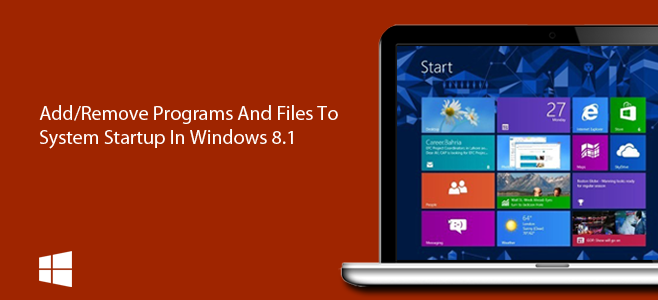
Habilitar o deshabilitar programas desde el Administrador de tareas
Quizás recuerdes que en versiones anteriores de Windows podías administrar las aplicaciones que se iniciaban al arrancar el sistema ejecutando la herramienta Configuración del sistema mediante el comando "msconfig" y seleccionando la pestaña Inicio. Sin embargo, en Windows 8, Microsoft ha trasladado la pestaña Inicio de la herramienta Configuración del sistema al Administrador de tareas, lo que facilita aún más el acceso. Si quieres habilitar o deshabilitar las aplicaciones de inicio existentes, sigue estos pasos.
Para comenzar, haga clic derecho en la barra de tareas y seleccione Administrador de tareas en el menú contextual.
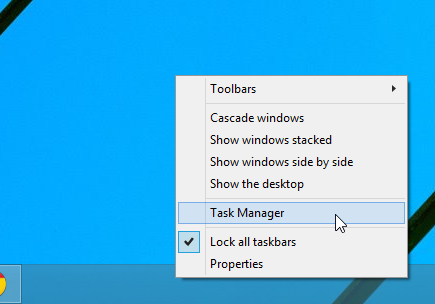
Cuando aparezca la ventana del Administrador de tareas, diríjase a la pestaña Inicio (que se muestra en la captura de pantalla a continuación). Aquí encontrará una lista de los elementos configurados para iniciarse automáticamente al arrancar el sistema. La lista incluye el nombre de cada elemento, su editor (si lo hay), su estado (habilitado o deshabilitado) y su impacto en el inicio (uso de recursos: alto, medio, bajo, no medido). Para activar o desactivar un programa, simplemente selecciónelo en la lista y haga clic en el botón "Habilitar" o "Deshabilitar" en la parte inferior izquierda.
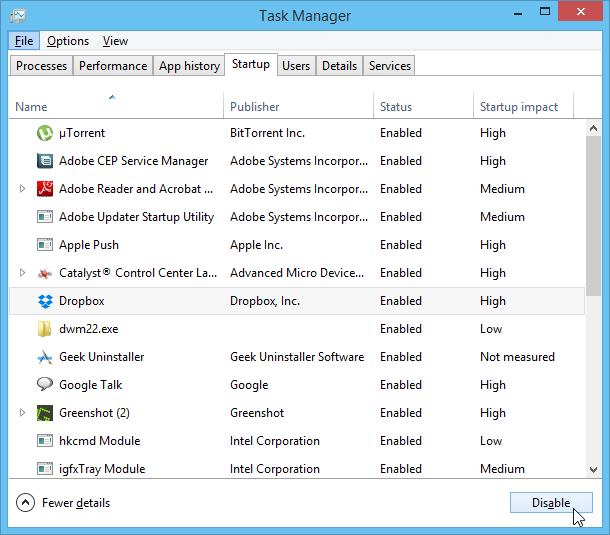
Agregar o quitar programas, archivos y carpetas en el directorio de inicio
La pestaña Inicio del Administrador de Tareas es ideal para habilitar o deshabilitar fácilmente las aplicaciones de inicio existentes. Pero si desea personalizar estos programas, así como los archivos o carpetas, puede usar la carpeta Programas de Inicio. Aquí le mostramos cómo.
Haga clic en el orbe del menú Inicio para acceder a la pantalla Inicio, luego escriba “ejecutar” (sin comillas) y presione Entrar o haga clic en el botón de la lupa.
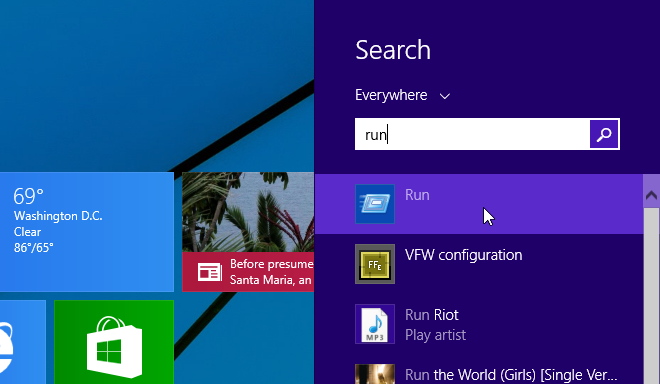
Desde la ventana Ejecutar comando, escriba “shell:startup” (sin comillas) en el campo de texto y haga clic en Aceptar o presione la tecla Entrar.
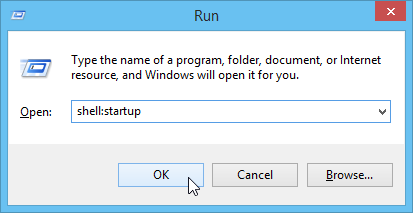
Esto abrirá la carpeta de Inicio de Windows, donde podrás agregar archivos y programas para que se inicien automáticamente. Es posible que esta carpeta ya tenga accesos directos a aplicaciones de inicio configuradas para el inicio automático. Sin embargo, puedes crear fácilmente un acceso directo al programa o archivo que quieras abrir.
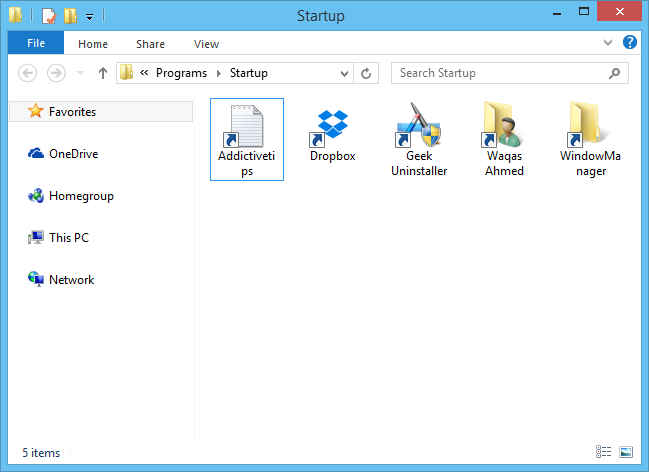
Hay dos métodos para agregar accesos directos. La forma más sencilla es hacer clic derecho en el elemento y seleccionar "Crear acceso directo" en el menú contextual. Después, puedes copiar y pegar este acceso directo en la carpeta de inicio.
También puede especificar nuevos accesos directos directamente desde la carpeta de inicio. Para ello, vaya a "Nuevo > Acceso directo" en el menú contextual.
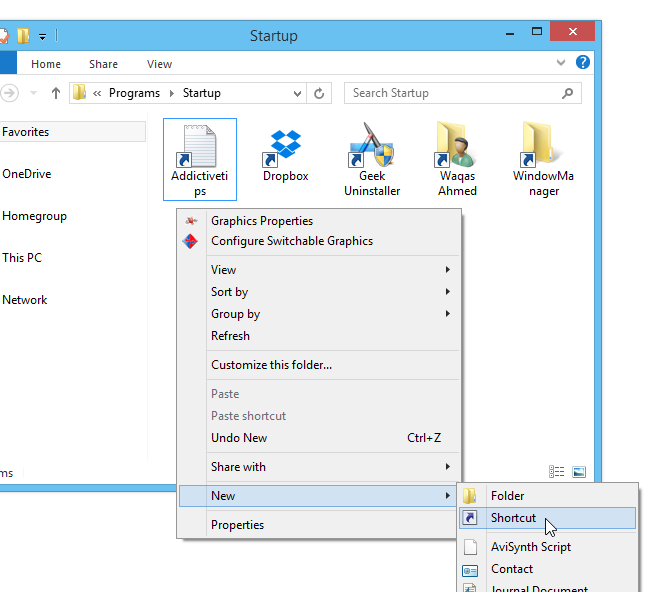
En la ventana Crear acceso directo, especifique la ruta del elemento en el campo de ubicación y haga clic en Siguiente.
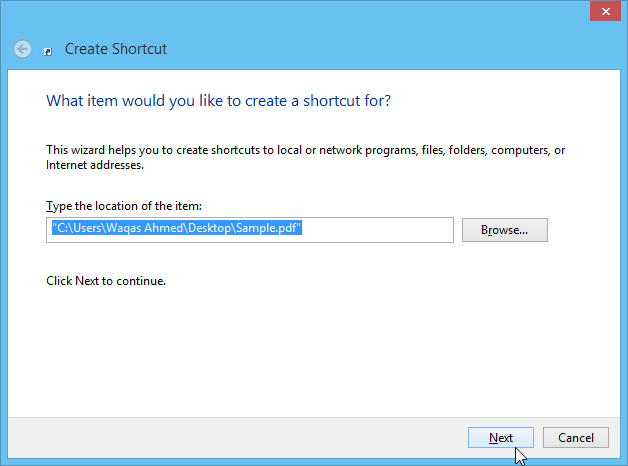
Especifique un nombre de acceso directo opcional y haga clic en "Finalizar" para completar el proceso. El programa, archivo o carpeta especificado se abrirá automáticamente al iniciar Windows.
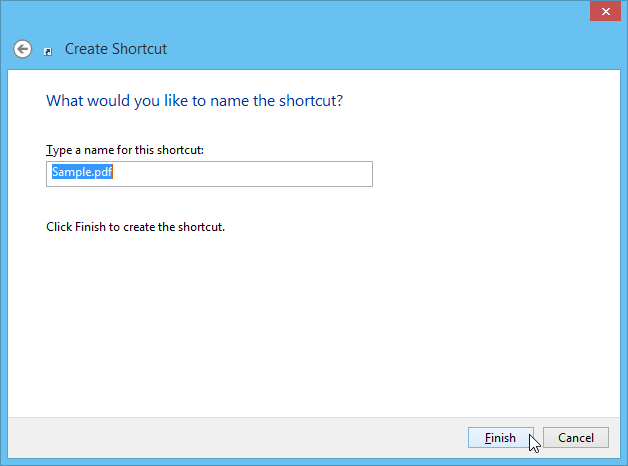
Cómo recibir alertas para dormir según cuándo necesitas despertarte
Cómo apagar la computadora desde el teléfono
Windows Update funciona básicamente en conjunto con el registro y diferentes archivos DLL, OCX y AX. En caso de que estos archivos se corrompieran, la mayoría de las funciones de...
Últimamente, aparecen como hongos nuevos paquetes de protección del sistema, y todos ellos ofrecen una nueva solución de detección de spam y antivirus, y si tienes suerte...
Aprende a activar el Bluetooth en Windows 10/11. El Bluetooth debe estar activado para que tus dispositivos Bluetooth funcionen correctamente. ¡No te preocupes, es muy fácil!
Anteriormente, revisamos NitroPDF, un buen lector de PDF que también permite al usuario convertir documentos en archivos PDF con opciones como fusionar y dividir el PDF.
¿Alguna vez has recibido un documento o archivo de texto con caracteres redundantes? ¿El texto contiene muchos asteriscos, guiones, espacios vacíos, etc.?
Tanta gente me ha preguntado sobre el pequeño ícono rectangular de Google al lado del Orbe de Inicio de Windows 7 en mi barra de tareas que finalmente decidí publicar esto.
uTorrent es, sin duda, el cliente de escritorio más popular para descargar torrents. Aunque funciona a la perfección en Windows 7, algunas personas tienen...
Todos necesitamos tomar descansos frecuentes mientras trabajamos con una computadora; al no tomar descansos existe una gran posibilidad de que sus ojos se salgan (bueno, no salten).







